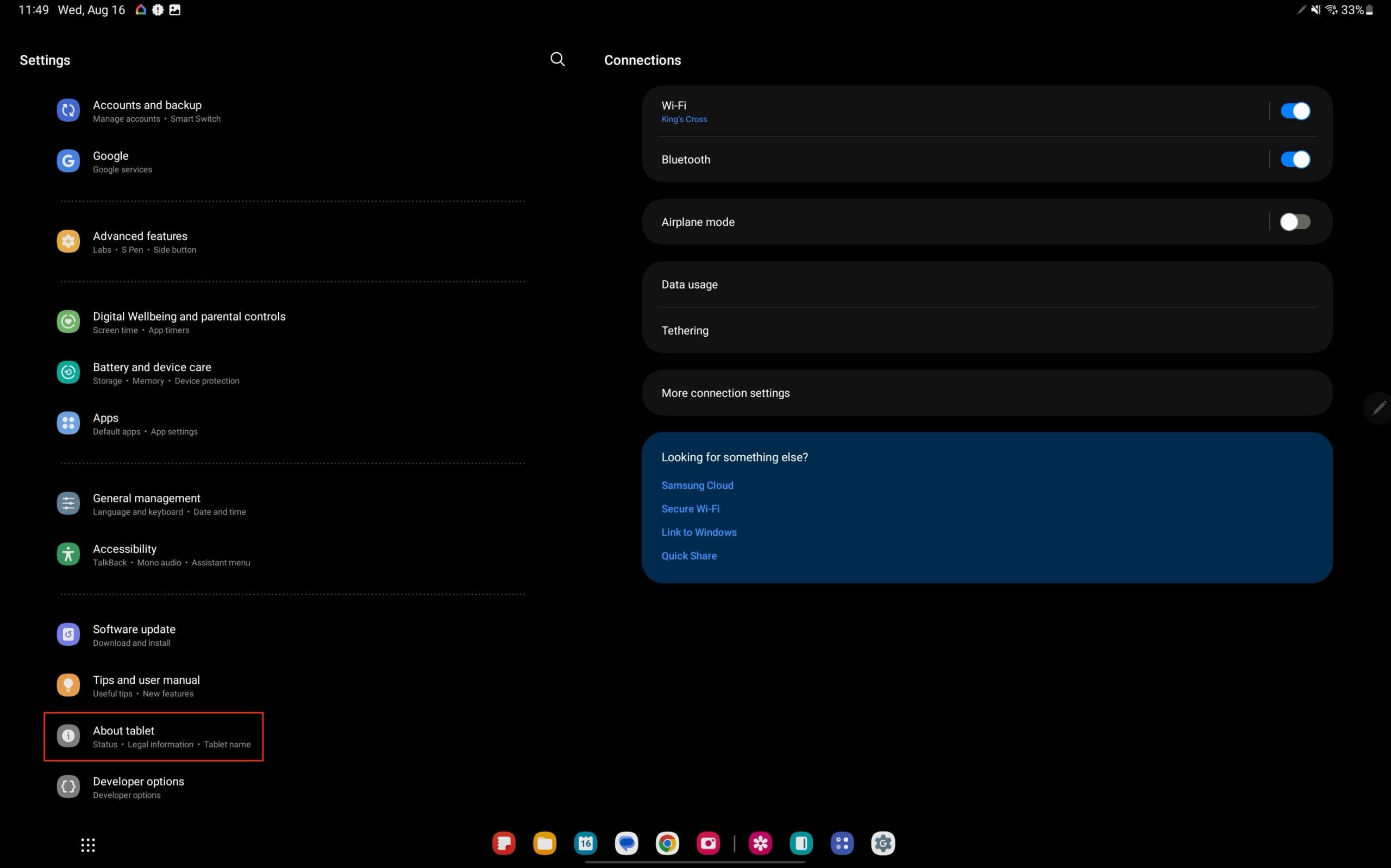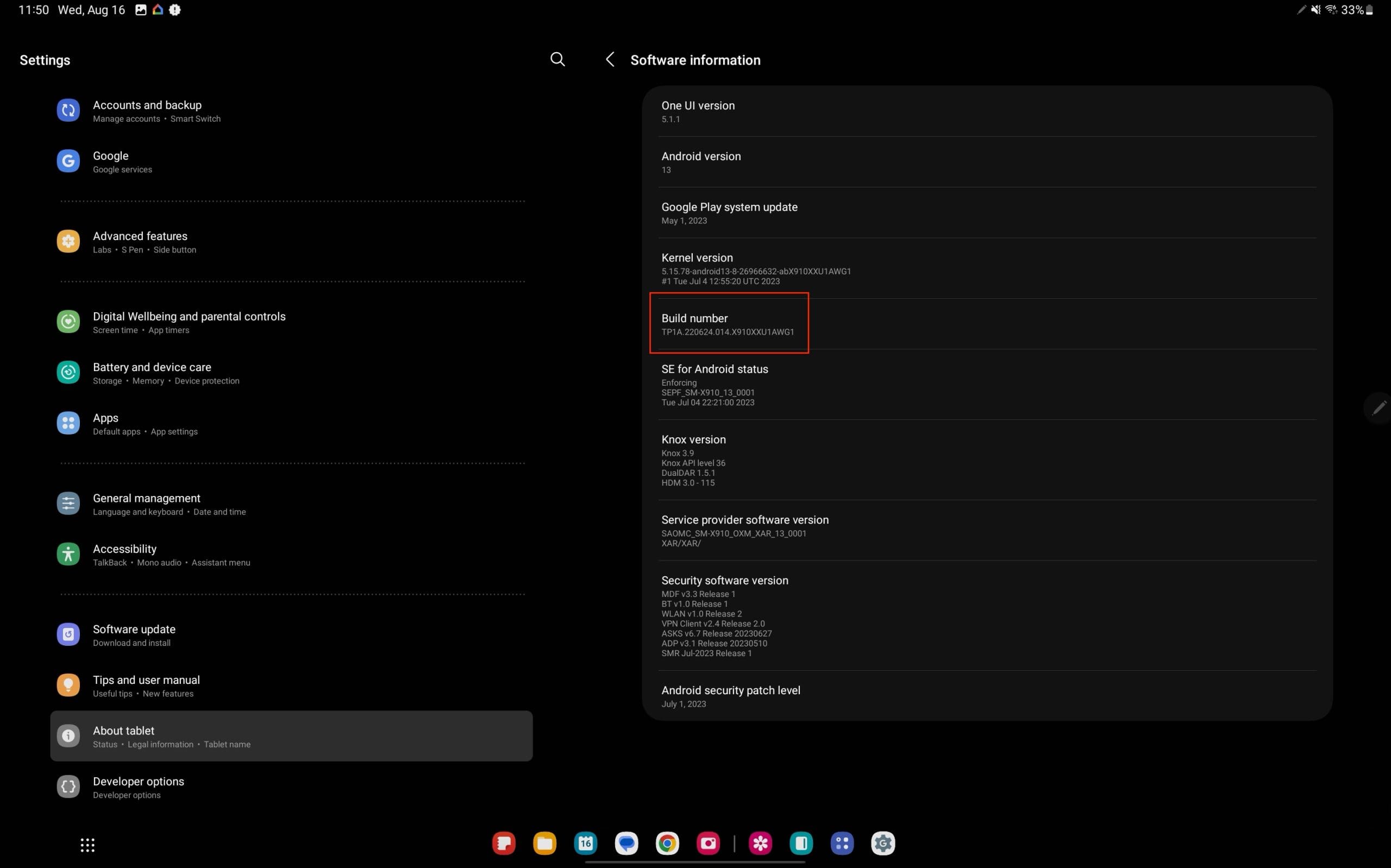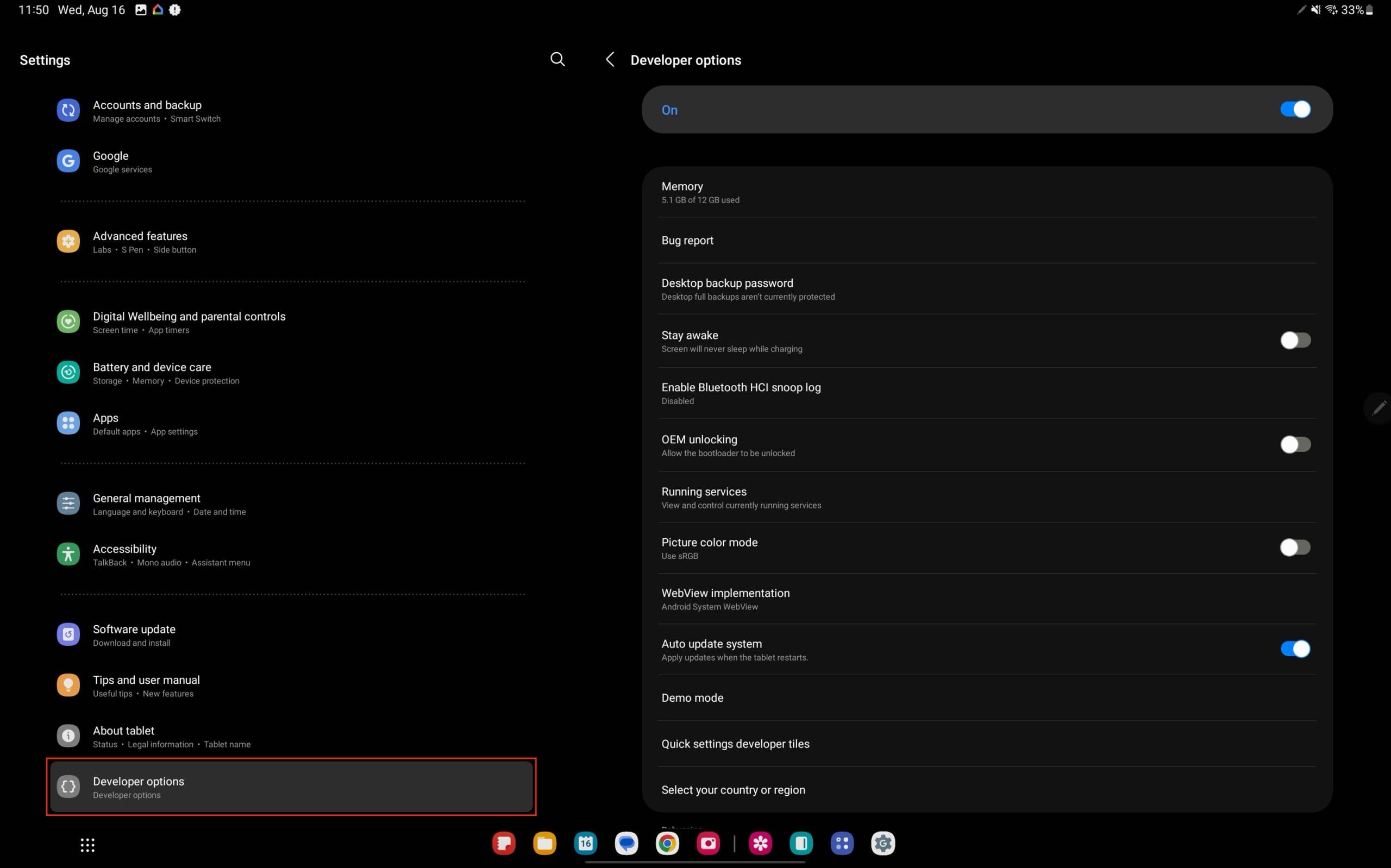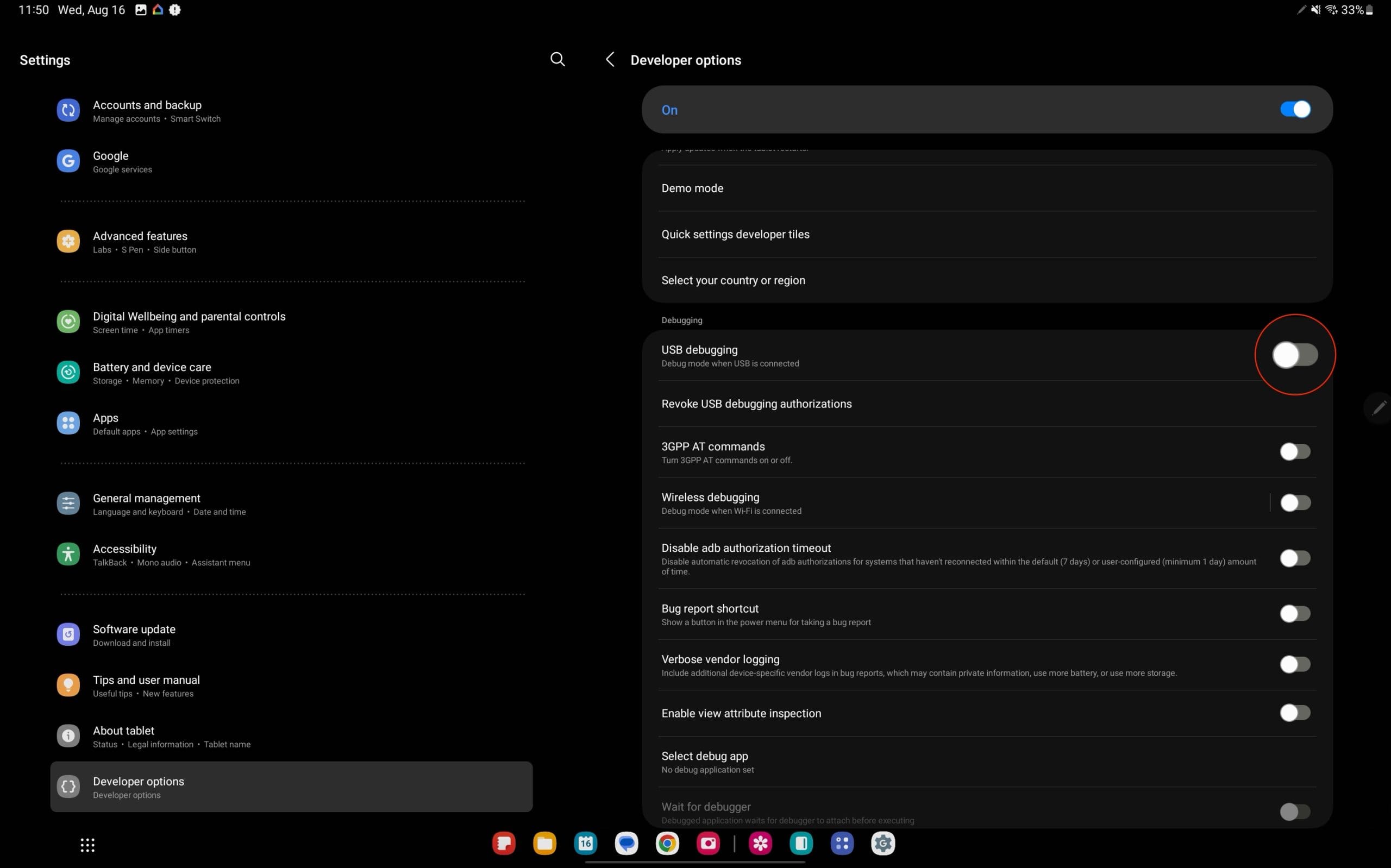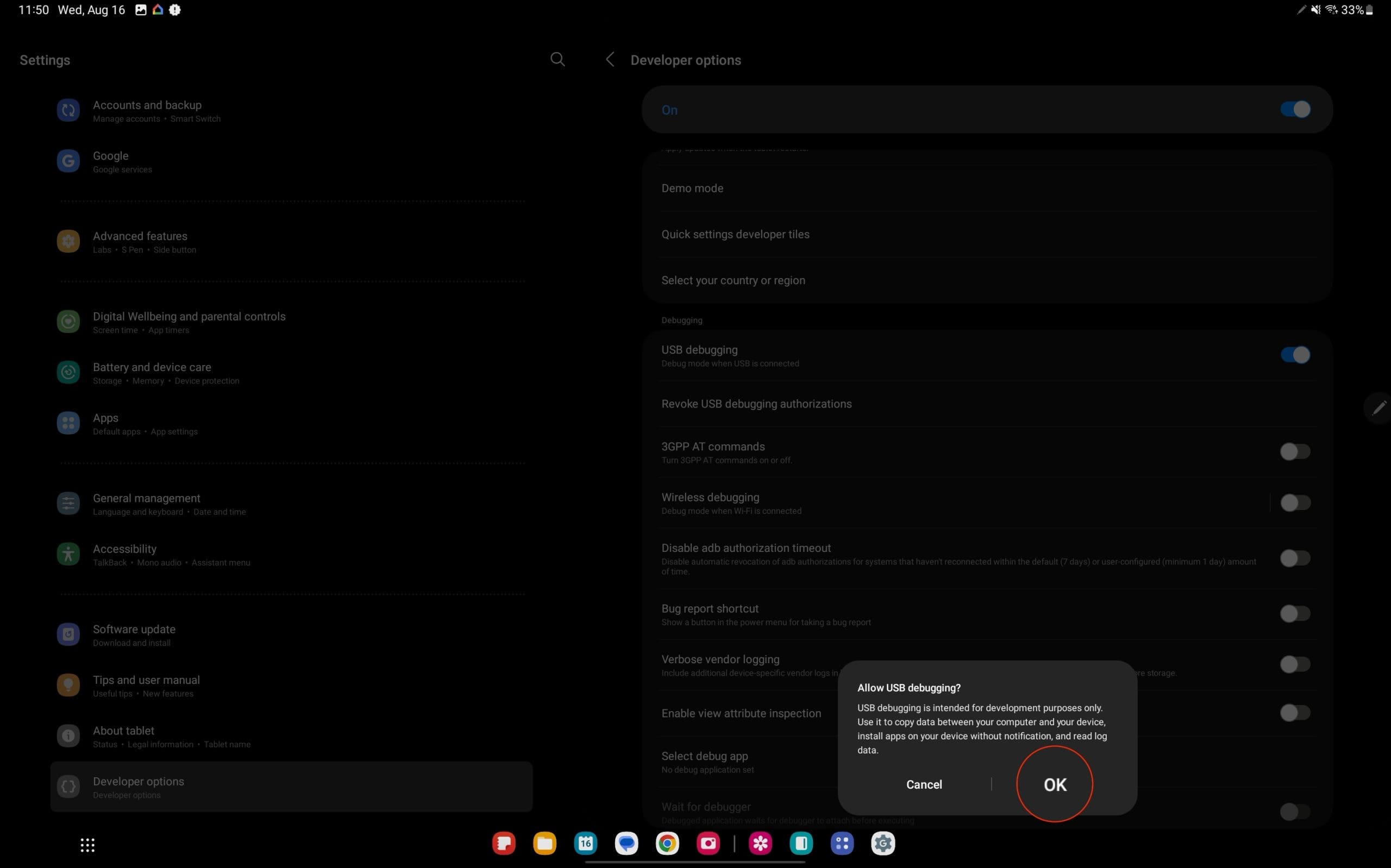Το USB Debugging είναι μια ζωτικής σημασίας δυνατότητα για προγραμματιστές και τεχνολογικούς ενθουσιώδεις. Επιτρέπει στο Galaxy Tab S9 σας να επικοινωνεί με έναν υπολογιστή χρησιμοποιώντας το Android SDK (Software Development Kit), διευκολύνοντας την εκτέλεση διάφορων προχωρημένων εργασιών.
Είτε είστε προγραμματιστής που επιθυμεί να δοκιμάσει εφαρμογές είτε κανονικός χρήστης που θέλει να εκτελέσει ρυθμίσεις σε επίπεδο συστήματος, η ενεργοποίηση του USB Debugging είναι ουσιαστική. Σε αυτόν τον ολοκληρωμένο οδηγό, θα σας καθοδηγήσουμε στη διαδικασία, θα εξηγήσουμε γιατί μπορεί να το χρειάζεστε και θα παρέχουμε πιθανές λύσεις για κοινά προβλήματα.
Περιεχόμενα
Γιατί να ενεργοποιήσετε το USB Debugging;
Η ενεργοποίηση του USB Debugging σε ένα Galaxy Tab S9 είναι συχνά ένα κρίσιμο βήμα για προγραμματιστές, τεχνολογικούς ενθουσιώδεις ή οποιονδήποτε θέλει να αλληλεπιδράσει με τη συσκευή σε πιο τεχνικό επίπεδο. Το USB debugging επιτρέπει στη συσκευή να επικοινωνεί με έναν υπολογιστή χρησιμοποιώντας το Android Debug Bridge (ADB), διευκολύνοντας την άμεση πρόσβαση στο λειτουργικό σύστημα της συσκευής. Αυτό μπορεί να είναι ουσιώδες για εργασίες όπως η εγκατάσταση προσαρμοσμένων ROM, η εκτέλεση εντολών, η αποσφαλμάτωση εφαρμογών ή η πρόσβαση σε κρυφές δυνατότητες. Είναι επίσης κοινός προαπαιτούμενος για τη χρήση ορισμένου λογισμικού τρίτων που διαχειρίζεται ή τροποποιεί τη συσκευή.
Για Προγραμματιστές:
Για Κανονικούς Χρήστες:
Ενώ το USB debugging ανοίγει ισχυρές δυνατότητες, θα πρέπει να χρησιμοποιείται με προσοχή, καθώς η ακατάλληλη χρήση μπορεί να οδηγήσει σε κινδύνους ασφαλείας ή απρόβλεπτες αλλαγές στη λειτουργία της συσκευής. Επομένως, συνήθως συνιστάται μόνο σε όσους έχουν σαφή κατανόηση των στόχων τους.
Πώς να ενεργοποιήσετε το USB Debugging στο Galaxy Tab S9
Βήμα 1: Ενεργοποίηση Επιλογών Προγραμματιστή
- Ανοίξτε τις 'Ρυθμίσεις': Πατήστε την εφαρμογή 'Ρυθμίσεις' στο Galaxy Tab S9 σας.
- Πηγαίνετε στο 'Σχετικά με το Tablet': Κάντε κύλιση προς τα κάτω και πατήστε 'Σχετικά με το Tablet'.
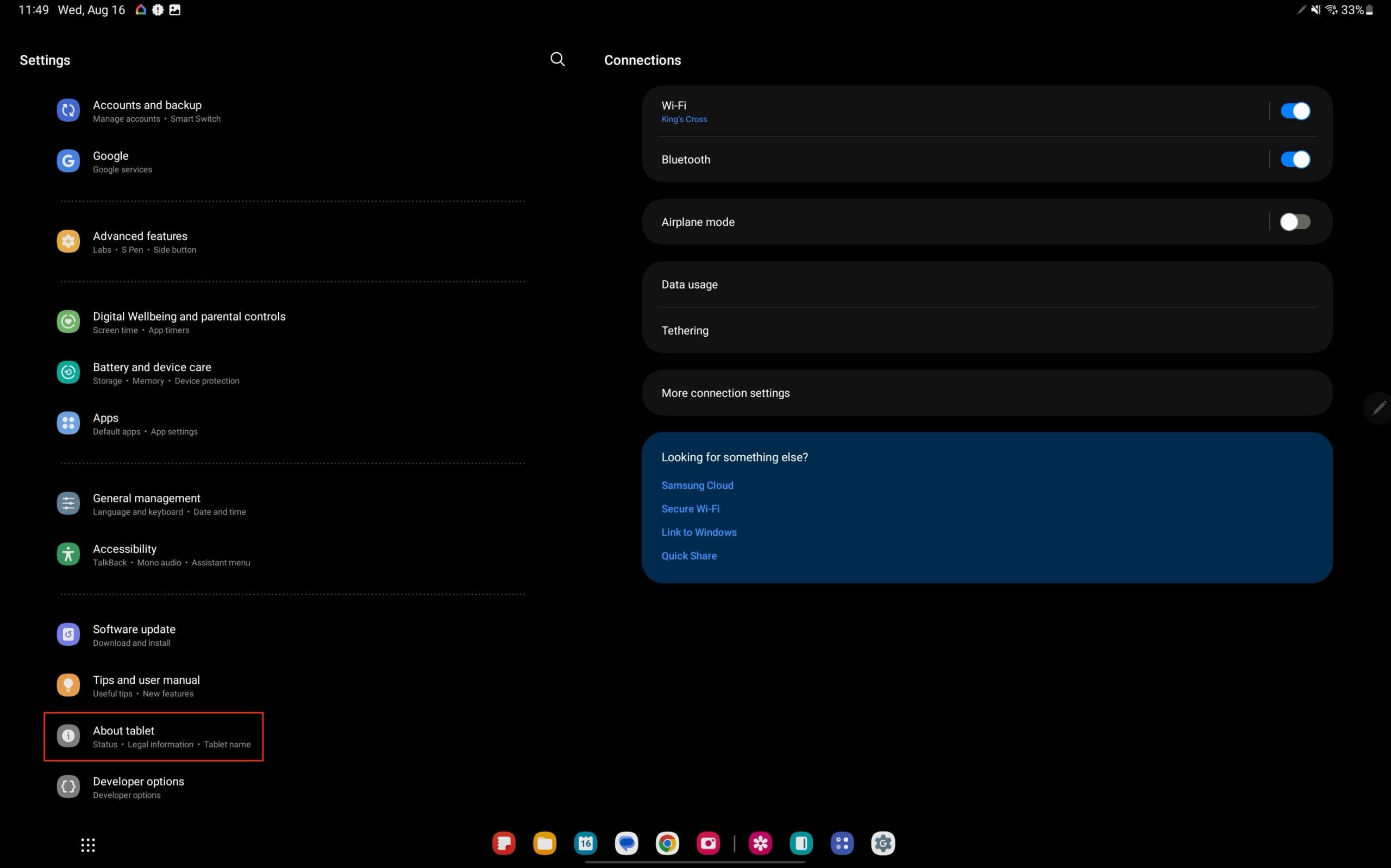
- Βρείτε τον 'Αριθμό Έκδοσης': Πατήστε 'Πληροφορίες Λογισμικού', στη συνέχεια βρείτε και πατήστε τον 'Αριθμό Έκδοσης' επτά φορές.
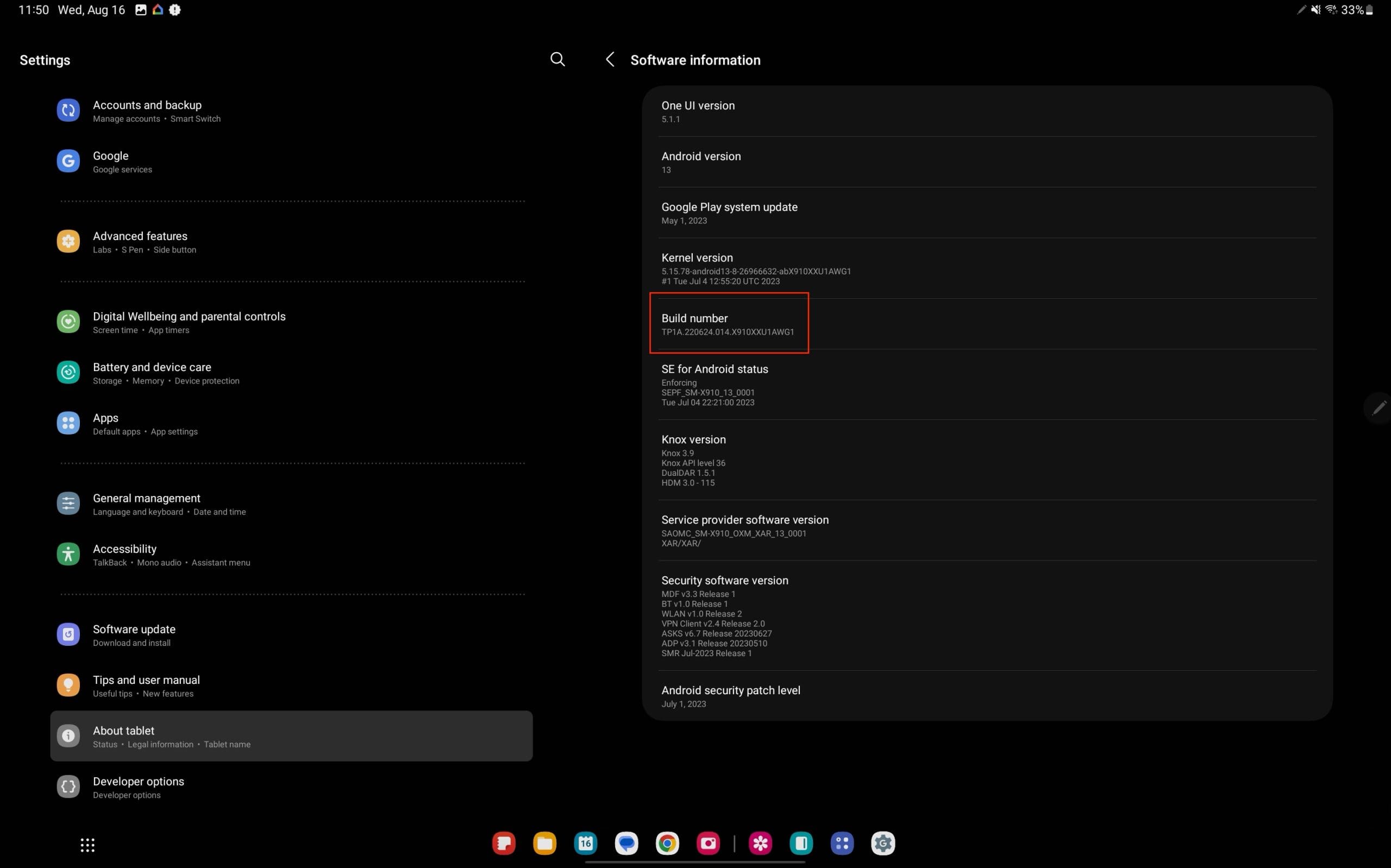
- Εισαγάγετε PIN αν ζητηθεί: Αν έχετε ρυθμίσει PIN ή κωδικό πρόσβασης, θα χρειαστεί να τον εισάγετε.
- Επιλεγμένες Επιλογές Προγραμματιστή: Θα εμφανιστεί ένα μήνυμα που λέει "Είστε τώρα προγραμματιστής!"
Βήμα 2: Ενεργοποίηση USB Debugging
- Επιστρέψτε στις 'Ρυθμίσεις': Επιστρέψτε στο κύριο μενού 'Ρυθμίσεις'.
- Πατήστε τις 'Επιλογές Προγραμματιστή': Αυτή η νέα επιλογή είναι τώρα διαθέσιμη στο κάτω μέρος του μενού 'Ρυθμίσεις'.
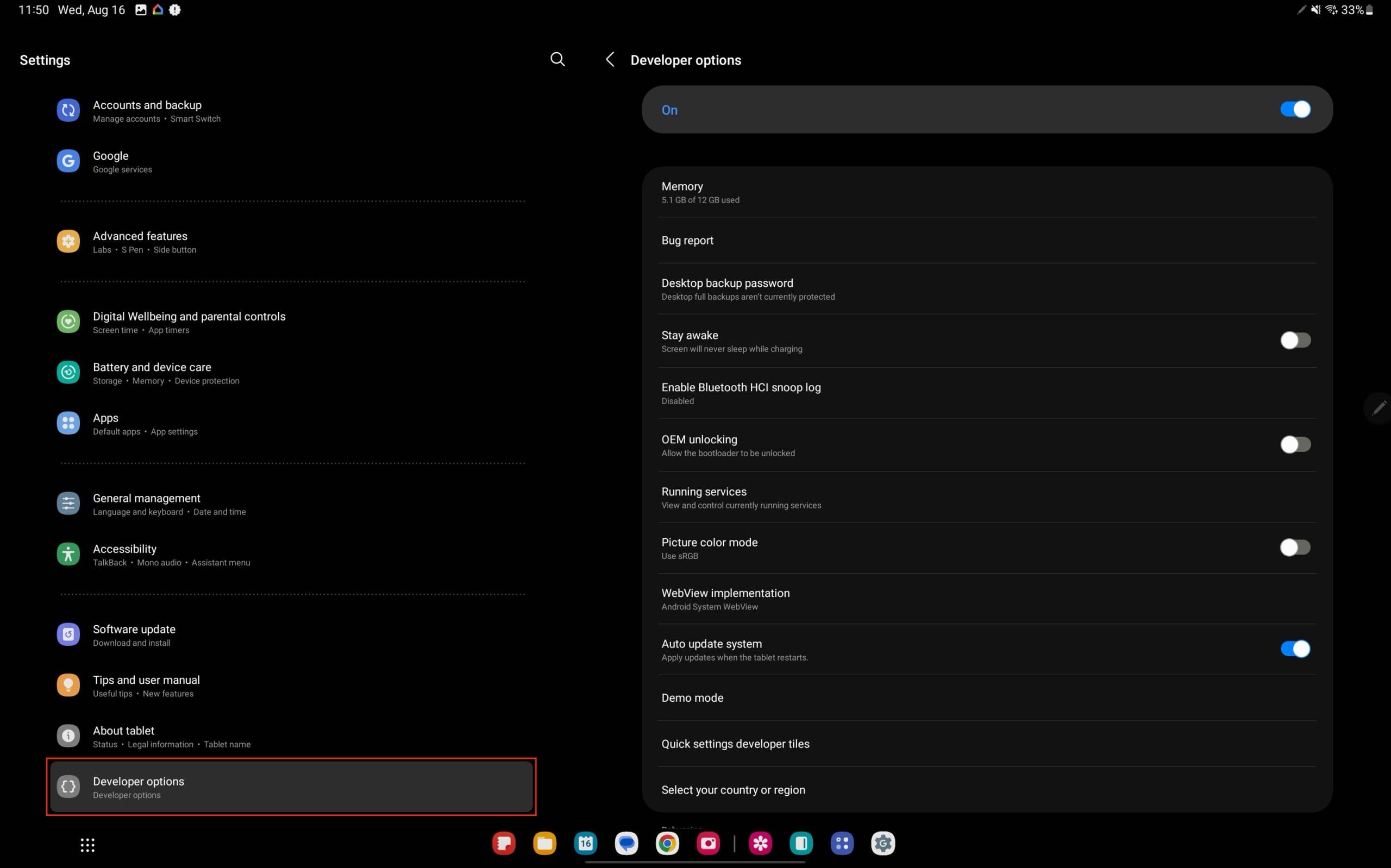
- Βρείτε το 'USB Debugging': Κάντε κύλιση προς τα κάτω για να βρείτε την επιλογή 'USB Debugging'.
- Ενεργοποιήστε το Διακόπτη: Πατήστε το διακόπτη για να ενεργοποιήσετε το USB Debugging.
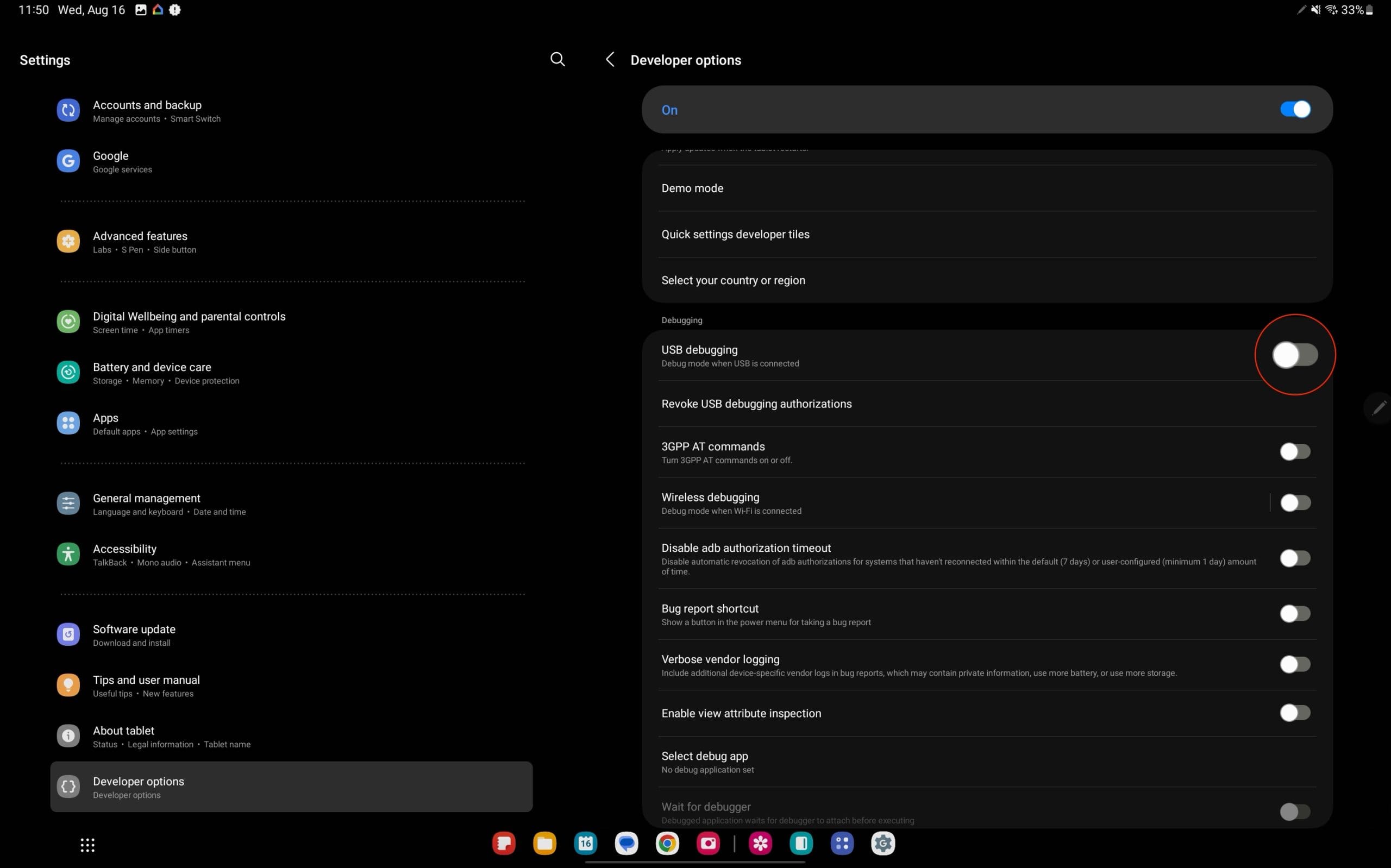
- Επιβεβαιώστε την επιλογή σας: Θα εμφανιστεί μια προειδοποίηση. Πατήστε 'OK' για να επιβεβαιώσετε.
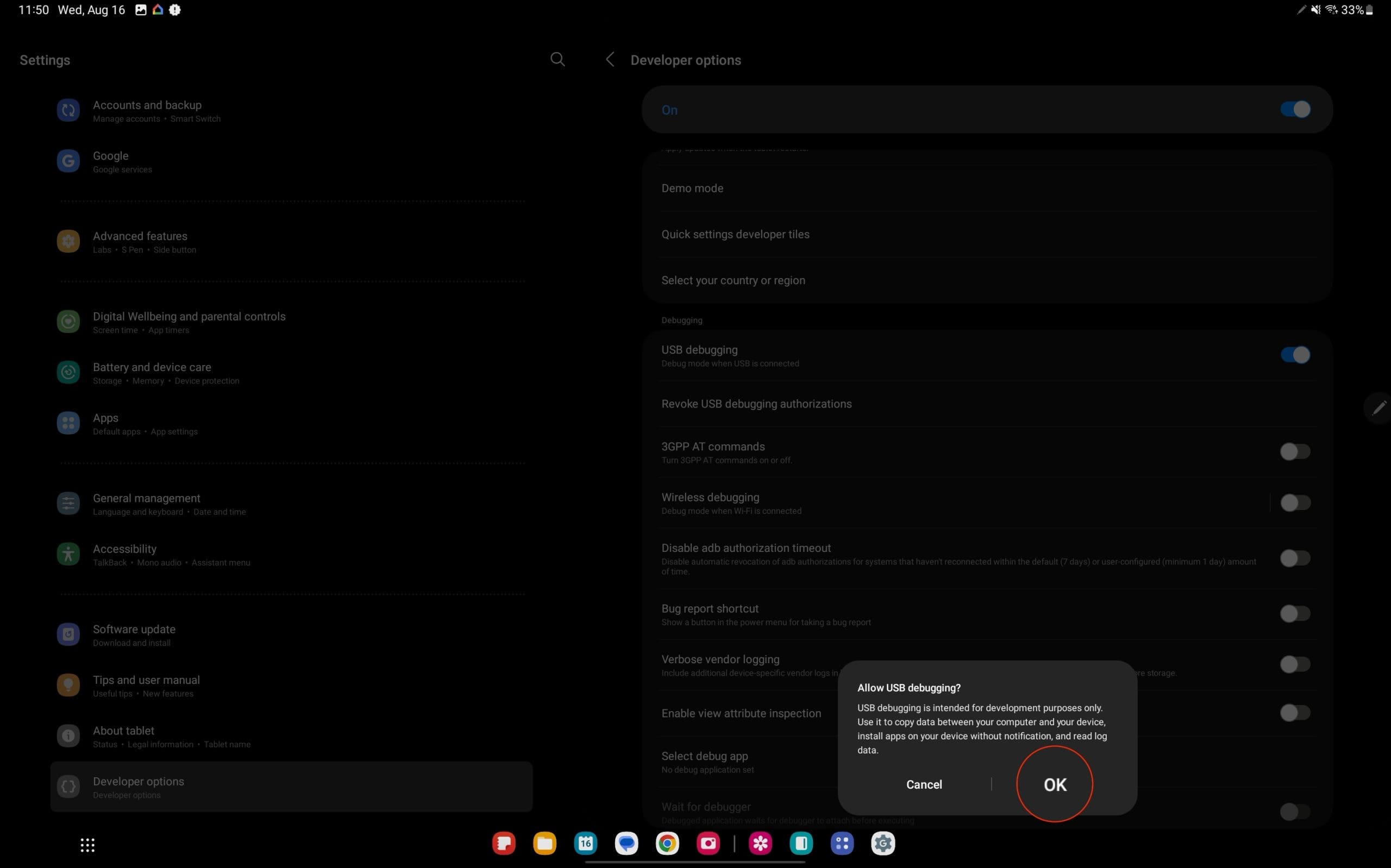
Πιθανές Λύσεις για Κοινά Προβλήματα
Πρόβλημα: Οι Επιλογές Προγραμματιστή δεν εμφανίζονται
Πρόβλημα: Το USB Debugging δεν ενεργοποιείται
Πρόβλημα: Ο υπολογιστής δεν αναγνωρίζει τη συσκευή
Προχωρημένες Χρήσεις του USB Debugging
1. Εκτέλεση εντολών Shell:
Το USB Debugging σας επιτρέπει να εκτελείτε εντολές shell στη συσκευή σας από τον υπολογιστή σας. Αυτό μπορεί να είναι χρήσιμο για αυτοματοποίηση, scripting και προχωρημένη αποσφαλμάτωση.
2. Έλεγχος Απόδοσης Εφαρμογής:
Οι προγραμματιστές μπορούν να χρησιμοποιήσουν το USB Debugging για να παρακολουθούν την απόδοση των εφαρμογών τους, εντοπίζοντας προβλήματα και βελτιστοποιώντας τη χρήση πόρων.
3. Πρόσβαση σε Κρυφές Δυνατότητες:
Ορισμένες κρυφές ή πειραματικές δυνατότητες στο Android μπορούν να αποκτηθούν μέσω του USB Debugging, επιτρέποντας προσαρμογή και ρυθμίσεις πέρα από τις τυπικές ρυθμίσεις.
Σκέψεις Ασφαλείας
Κίνδυνοι Ασφαλείας:
Το USB Debugging μπορεί να θέσει κινδύνους ασφαλείας αν παραμείνει ενεργοποιημένο, ειδικά αν συνδέσετε τη συσκευή σας σε έναν μη αξιόπιστο υπολογιστή. Πάντα να απενεργοποιείτε το USB Debugging όταν δεν το χρησιμοποιείτε.
Πιθανή Ζημιά:
Η ακατάλληλη χρήση του USB Debugging μπορεί να οδηγήσει σε αστάθεια του συστήματος ή ακόμη και μόνιμη ζημιά στη συσκευή σας. Πάντα να ακολουθείτε αξιόπιστους οδηγούς και να κατανοείτε τις εντολές και τις ενέργειες που εκτελείτε.
Συμβουλές Αντιμετώπισης Προβλημάτων
Ενημέρωση του SDK σας:
Εάν αντιμετωπίζετε προβλήματα με το USB Debugging, βεβαιωθείτε ότι το Android SDK σας είναι ενημερωμένο. Παρωχημένα εργαλεία SDK μπορούν να οδηγήσουν σε προβλήματα συμβατότητας.
Χρήση καλωδίου USB OEM:
Χρησιμοποιείτε πάντα το πρωτότυπο καλώδιο USB που συνοδεύει τη συσκευή σας ή μια καλής ποιότητας αντικατάσταση. Φθηνά ή κατεστραμμένα καλώδια μπορούν να προκαλέσουν προβλήματα σύνδεσης.
Έλεγχος θύρας USB:
Δοκιμάστε διαφορετικές θύρες USB στον υπολογιστή σας. Ορισμένες φορές, συγκεκριμένες θύρες μπορεί να μην παρέχουν σταθερή σύνδεση.
Συμπέρασμα
Η ενεργοποίηση του USB Debugging στο Galaxy Tab S9 ανοίγει έναν κόσμο δυνατοτήτων τόσο για προγραμματιστές όσο και για κανονικούς χρήστες. Από την ανάπτυξη εφαρμογών μέχρι την προσαρμογή σε επίπεδο συστήματος, αυτή η δυνατότητα είναι μια πύλη για βαθύτερη αλληλεπίδραση με τη συσκευή σας. Θυμηθείτε πάντα ότι το USB Debugging είναι ένα ισχυρό εργαλείο και θα πρέπει να χρησιμοποιείται με προσοχή. Όταν δεν είναι σε χρήση, είναι σοφό να το κρατάτε απενεργοποιημένο για να διατηρήσετε την ασφάλεια της συσκευής σας.
Αυτός ο οδηγός αποσκοπούσε στην παροχή μιας ολοκληρωμένης επισκόπησης του πώς να ενεργοποιήσετε το USB Debugging, γιατί μπορεί να το χρειάζεστε και πώς να πλοηγηθείτε σε πιθανές προβλήματα. Με προσεκτική εκτίμηση των σχετικών κινδύνων και υπεύθυνη προσέγγιση, το USB Debugging μπορεί να είναι ένα πολύτιμο εργαλείο για οποιονδήποτε χρήστη του Galaxy Tab S9.
Αποποίηση ευθύνης: Η ενεργοποίηση του USB Debugging και η εκτέλεση ενέργειών που απαιτούν αυτό μπορεί να προκαλέσει ζημιά στη συσκευή σας αν δεν πραγματοποιηθούν σωστά. Πάντα να ακολουθείτε προσεκτικά τις οδηγίες και να ζητάτε επαγγελματική υποστήριξη εάν χρειαστεί. Ο συγγραφέας και αυτό το blog δεν είναι υπεύθυνοι για τυχόν προβλήματα που μπορεί να προκύψουν από την ακολουθία αυτού του οδηγού.